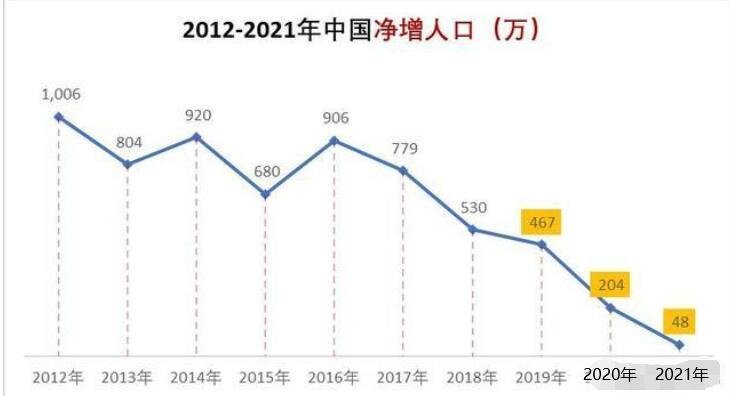win10驱动自动更新怎么关闭?
在Win10系统中,Windows更新和驱动程序都是自动操作的,所以驱动程序也会自动更新了,更新的好自然好,不好的话会反复出现黑屏,卡壳等情况。微软也意识到了这个问题,因此推出了Windows10更新隐藏工具“Show or Hide Updates Troubleshooter”。
这款工具基于Win10“疑难解答”制作,因此程序本身很小,只有45.5KB。Show or Hide Updates Troubleshooter对于Win10专业版用户来说更为适合,因为该版本允许用户选择安装更新的时间,所以你可以在更新下载之后,使用这款工具对不想安装的内容进行隐藏,这样就可以避免有问题的驱动和更新被安装。
点击“Hide updates”搜索可隐藏的更新
而对于Win10家庭版用户来说,这款工具就只能“亡羊补牢”。因为该版本更新只能自动安装,用户没有手动安装更新的权限,所以你很难把握更新下载和安装的时间点。这部分用户只能在发现更新或者驱动不对劲之后先手动卸载,然后再用Win10更新隐藏工具搜索这些内容,并将其隐藏,防止被再次安装。
勾选不想安装的更新后,点击下一步即可实现Win10更新或驱动隐藏
当然,如果你发现被隐藏的更新没有问题,也可以再次使用该工具将其找回,点击“Show Hidden Updates”即可选择哪些更新可以取消隐藏。取消隐藏后,Windows更新程序将会再次下载和安装这些更新或驱动。
win10怎么查看驱动更新状态?
一、打开控制面板中的“卸载或更改程序”,然后点击左侧“查看已安装的更新”查看
这是电脑小白常用的错误方法之一。在Win10中,用这种方法查看已安装的驱动程序通常是不全面的。
二、在设置-更新和安全-更新历史记录中查看所有更新
相比前一种方法,这种方法查到的驱动信息较全,但仍不是最全的。
标签: 驱动自动更新 怎么关闭驱动自动更新